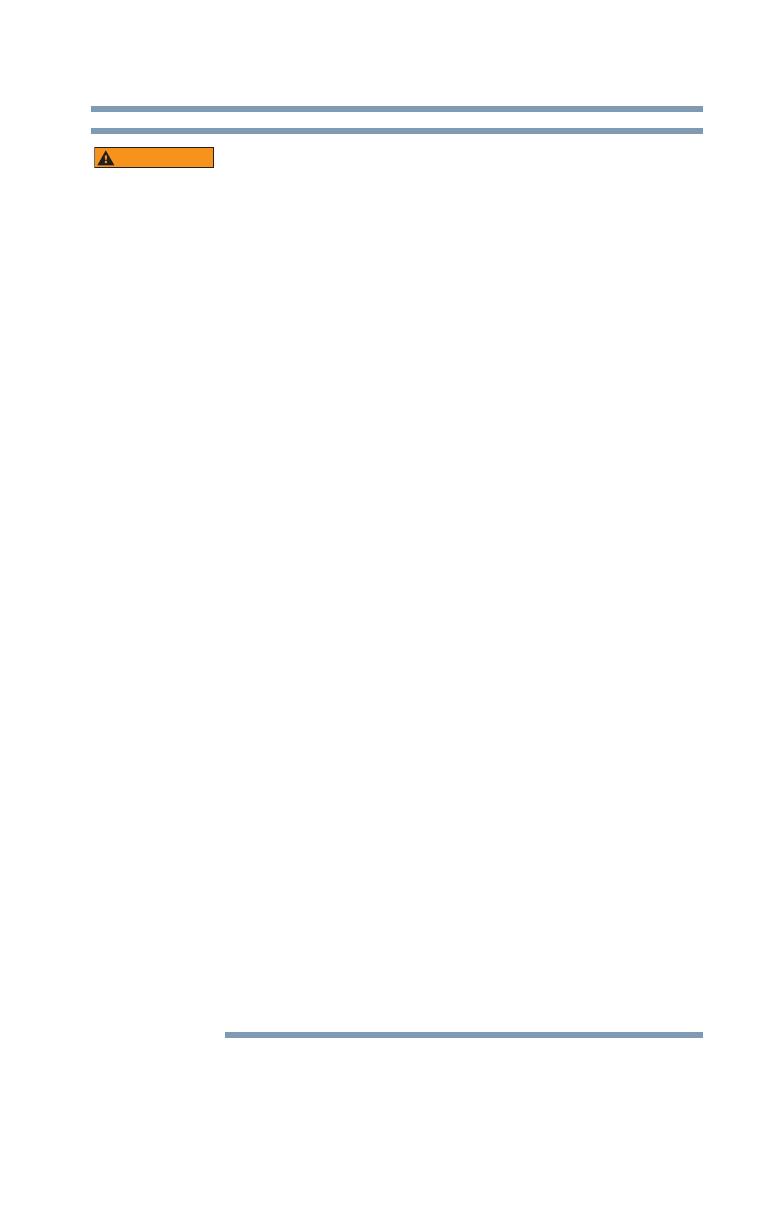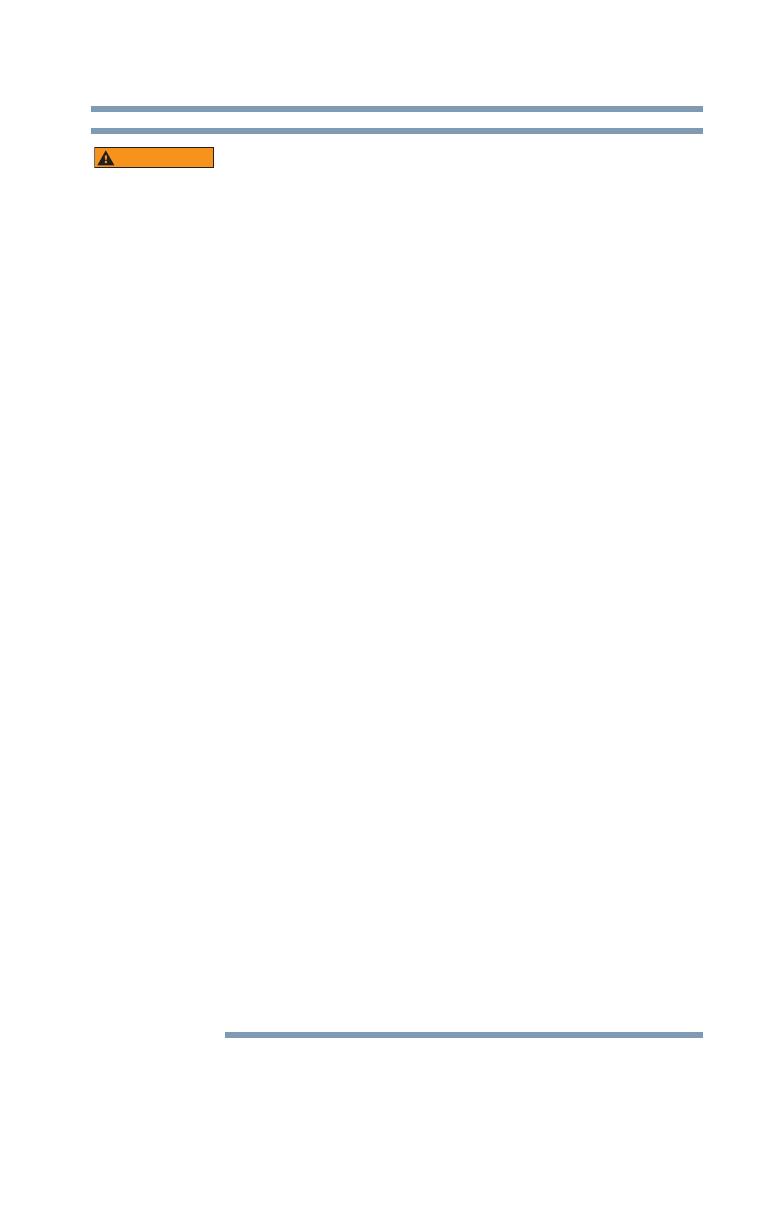
25
Para comenzar
Instalación de la batería
❖ Nunca inserte clavos ni objetos punzocortantes, golpee con un
martillo ni con algún otro objeto, ni pise la batería, ya que podría
provocar un incendio o explosión que podría ocasionar lesiones
graves.
❖ Nunca cargue la batería mediante un método que no esté
indicado en las instrucciones, ya que si lo hace podría provocar
un incendio o explosión, que podría ocasionar lesiones graves.
❖ Nunca conecte la batería a un tomacorriente o al enchufe del
encendedor de un auto, ya que la batería podría romperse o
encenderse provocando un incendio o explosión, que podría
ocasionar lesiones graves.
❖ Nunca permita que se moje la batería, ya que una batería mojada
podría sobrecalentarse o encenderse provocando una ruptura o
incendio, que podría ocasionar la muerte o lesiones graves.
❖ Nunca guarde una batería en un área con un alto nivel de
humedad, ya que esto podría provocar un incendio o explosión,
que podría ocasionar lesiones graves.
❖ Nunca exponga la batería a condiciones anormales de impacto,
vibración o presión. Nunca use una batería que haya sido
expuesta a condiciones anormales de impacto aunque la
apariencia de ésta sea normal. El dispositivo de protección
interno de la batería puede fallar, ocasionando que ésta se
sobrecaliente o encienda provocando una fuga de líquido
cáustico, una explosión o un incendio, que podría causar la
muerte o lesiones graves.
❖ Nunca someta una batería al calor y nunca la guarde o use cerca
de una fuente de calor. Si la batería se calienta o se quema se
podría encender o explotar, lo que podría ocasionar la muerte o
lesiones graves. Someter una batería al calor también podría
ocasionar una fuga del líquido cáustico, así como fallas, mal
funcionamiento o pérdida de datos almacenados.
Uso de la batería correcta
❖ Siempre utilice la batería suministrada con la videocámara. Hay
otras baterías que tienen distintos voltajes y polaridades en las
terminales. El uso de baterías no compatibles podría generar
humo o provocar un incendio o ruptura, que podría ocasionar
lesiones graves.
A D V E R T E N C I A